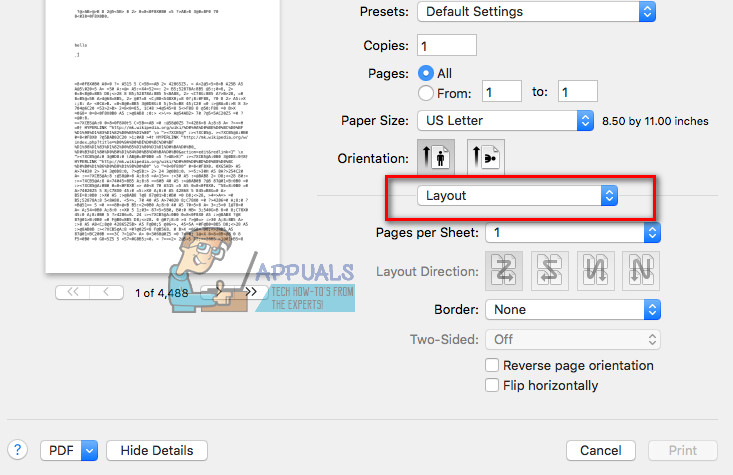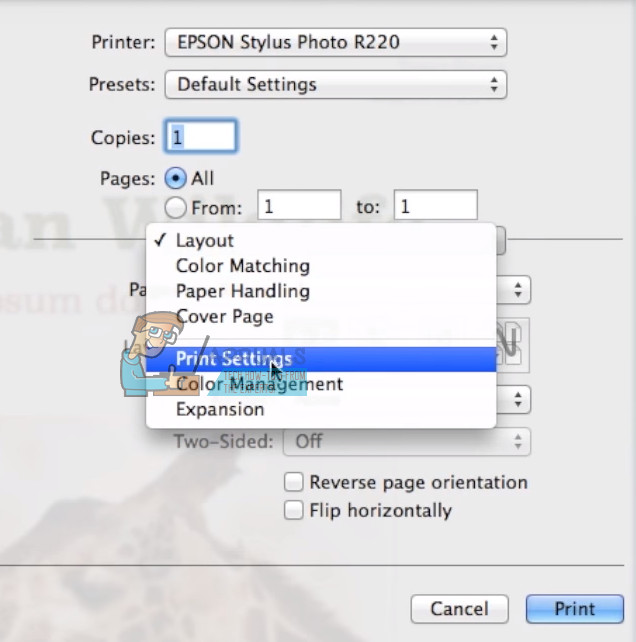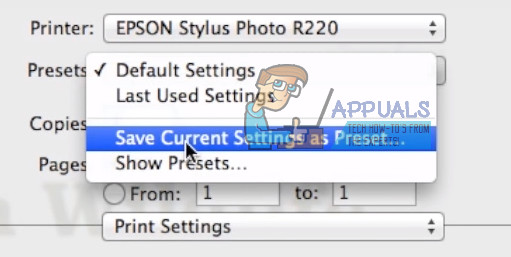Sekiranya anda pengguna Mac baru dan perlu mencetak halaman warna hitam putih, atau dalam skala kelabu, anda tidak memerlukan perisian khas untuk melakukannya. Walau bagaimanapun, percetakan Hitam & Putih yang terdapat pada Mac anda bergantung secara langsung pada pencetak yang anda gunakan.
Catatan: Sebilangan pencetak tidak menyokong pencetakan dalam warna hitam dan putih. Sekiranya ini berlaku, anda tidak boleh memaksa pencetak (yang tidak menyokong pencetakan B&W) untuk memiliki kemampuan yang tidak disokong oleh perkakasannya.
Sekiranya pencetak anda menyokong pencetakan B&W, berikut adalah bagaimana anda boleh melakukannya pada Mac.
- Semasa dokumen atau gambar anda dibuka (di aplikasi yang sesuai - TextEdit, Microsoft Word, Pages, Preview, dll.) klik pada yang fail menu dan pilih Cetak .
- Di tetingkap Pilihan Cetak, klik pada Tunjuk Perincian (jika ada), untuk mengungkapkan lebih banyak maklumat mengenai prosedur pencetakan. Sekiranya anda melihat Sembunyikan Butiran dan bukannya Tunjukkan Butiran, anda boleh terus ke langkah seterusnya.

- Sekarang bergantung pada pencetak anda, anda mungkin atau tidak melihat togol Hitam & Putih pada tetingkap Pilihan Cetak.
- Jika ada, semak sahaja togol itu dan anda boleh mencetak dokumen atau gambar anda .
- Sekiranya tidak ada, klik pada yang tidak berlabel Menu drop-down aplikasi (periksa gambar di bawah).
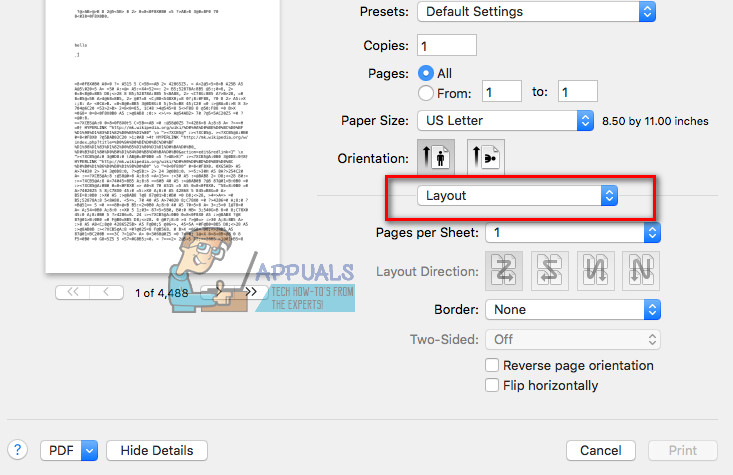
- Sekarang, pilih yang Mesin pencetak Tetapan pilihan (atau Jenis Kertas / Kualiti). Bergantung pada pencetak anda, pilihan ini mungkin diberi nama berbeza dalam kes tertentu. Biasanya, ia terletak di pilihan bawah.
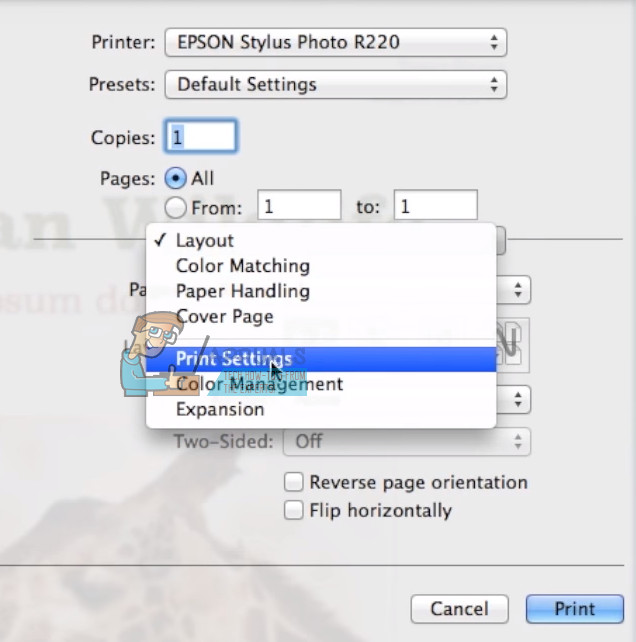
- Sebaik sahaja anda memilih pilihan yang betul dalam menu Drop-down Aplikasi, medan Warna (atau pilihan warna) akan muncul . Klik pada drop-down Warna dan pilih Hitam (atau Skala Kelabu, atau pilihan lain yang bermaksud pencetakan Hitam dan Putih).

Catatan: Perlu diingat bahawa nama bidang mungkin berbeza bergantung pada model pencetak. Kadang-kadang pilihan skala kelabu boleh dinamakan Mono, atau Black Cartridge Only, atau sesuatu yang serupa. Juga, kedudukan bidang ini mungkin berbeza.
Buat Pratetap Hitam dan Putih
Sekiranya anda sering mencetak dokumen hitam putih, anda boleh membuat pratetap dengan tetapan ini dan menggunakannya sebaliknya mengulangi prosedur ini setiap kali anda perlu mencetak hitam putih.
- Klik pada yang Pratetap jatuh - turun , di bahagian atas tetingkap Pring Option.
- Pilih Jimat Semasa Tetapan sebagai Pratetap ...
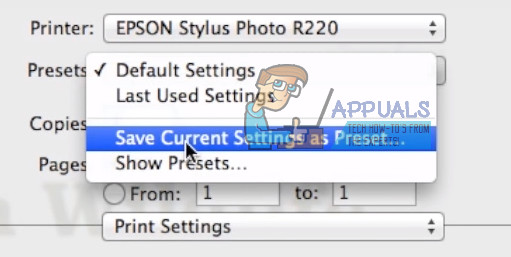
- Jenis ke nama untuk pratetap anda (contohnya B&W).
- Pilih jika anda mahu menyimpannya untuk pencetak semasa atau semua pencetak .
- Klik berjimat .